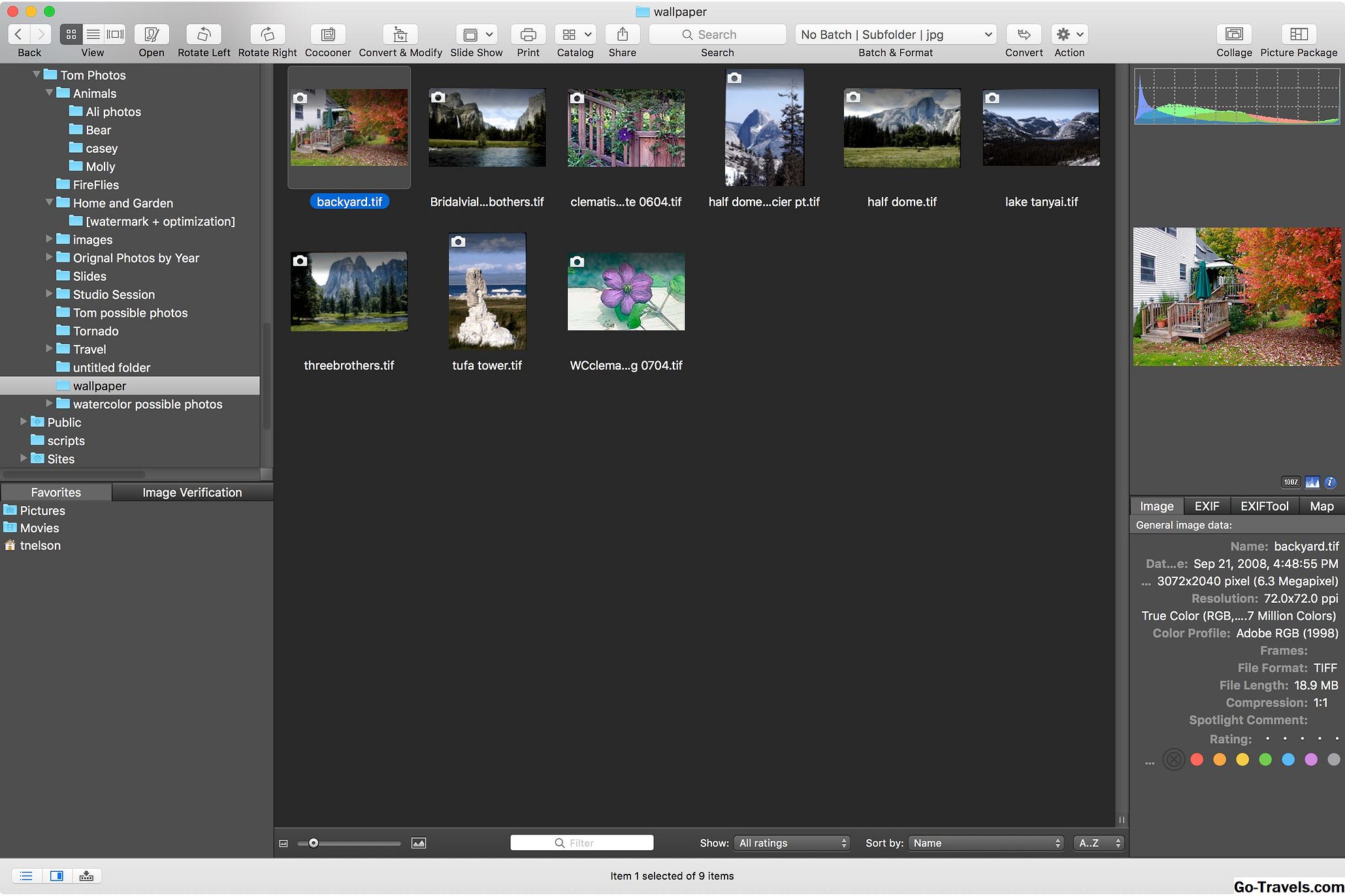Gali būti, kad "Outlook.com" filtruoja didžiausią šlamšto kiekį, kuris nukreipiamas į jūsų pašto dėžutę į nepageidaujamo el. Pašto katalogą. Tačiau šiek tiek šlamšto ar kitų tipų šiukšlių dėžutė neišvengiamai daro ją į "Outlook.com" gautųjų retkarčiais.
Žinoma, galite pašalinti šį nepageidaujamą pranešimą. Taip pat galite perkelti jį į nepageidaujamą aplanką, kuris traukinių Outlook.com ateityje identifikuoja panašius šlamšto laiškus, kad nematėte jų į gautuosius.
Persiųskite laišką į pašto šiukšlių aplanką adresu Outlook.com
Norėdami pranešti "Outlook.com", kad konkretus pranešimas padarė jį praeityje nepageidaujamo el. Pašto filtro, perkelkite jį į "nepageidaujamo el. Pašto" aplanką.
- Eikite į Outlook.com naršyklėje ir prisijunkite prie savo paskyros.
- Atidarykite nepageidaujamą pranešimą arba pažymėkite jį "Outlook.com" pranešimų sąraše. Galite patikrinti daugiau nei vieną pranešimą, kad tuo pačiu metu pažymėtumėte juos visus kaip šlamštą.
- Spustelėkite Šiukšlių įrankių juostoje ekrano viršuje.
- Pasirinkite iš apačios į apačią Daugiau veiksmų rodyklė laiško viršuje ir pasirinkite Pažymėti kaip šiukšlių iš parinkčių. Taip pat galite pasiimti Pažymėti kaip šiukšlių spragtelėkite dešiniu pelės klavišu ant pranešimo.
Kai perkelsite el. Laišką į nepageidaujamo el. Pašto aplanką, "Outlook.com" sužinos, kokių pranešimų tipai laikomi piktybiniais.
Neteisingo el. Pašto aplanko elementai ištrinami po 30 dienų.
Nenaudojamų el. Pašto filtrai naudojimas
Po kurio laiko, jei pastebėsite, kad "Outlook.com" entuziastingai perkelia el. Laiškus, kurie nėra šlamšto nepageidaujamo el. Pašto aplanke, siuntėjai gali būti įtraukti į saugių siuntėjų sąrašą arba saugų adresų sąrašą.
- Spustelėkite nustatymai gear, pašto ekrano viršuje.
- Pasirinkite Peržiūrėti visus "Outlook" nustatymus atidarytame meniu "Greitos nustatymai" apačioje.
- Spustelėkite Paštas > Nepageidaujamas paštas viduje konors Nustatymai šoninė juosta.
- Įtraukite siuntėjo ar domeno, į kurį norite gauti el. Laišką, el. Pašto adresą Saugūs siuntėjai sąrašas. Jei el. Laiškas, kurį norite gauti, ateina iš adresatų sąrašo, el. Laiškas gali būti užrakintas kaip šiukšlių, nes jūsų el. Pašto adresas nėra rodomi eilutėje Tobulinti. Įrašykite adresą, jei pasitikite ja Saugūs pašto adresų sąrašai skyrius.
- Spustelėkite arba paspauskite Sutaupyti ekrano viršuje.
Panašiai, jei "Outlook" neatpažįsta nepageidaujamo el. Pašto siuntėjo, net pranešus apie tai perkeldami el. Laišką į nepageidaujamo el. Pašto aplanką, galite neautomatiniu būdu įdėti siuntėją ar domeną į nepageidaujamo el. Pašto sąrašo sąrašą.
- Spustelėkite nustatymai gear "Outlook.com" pašto ekrano viršuje.
- Pasirinkite Peržiūrėti visus "Outlook" nustatymus atidarytame meniu "Greitos nustatymai" apačioje.
- Spustelėkite Paštas > Nepageidaujamas paštas viduje konors Nustatymai šoninė juosta.
- Įrašykite siuntėjo arba domeno el. Pašto adresą į Užblokuoti siuntėjai arba Užblokuoti domenai kad užkirsti kelią bet kokiam laiškui iš jų pasirodys jūsų gautuosiuose.
- Spustelėkite arba paspauskite Sutaupyti ekrano viršuje.